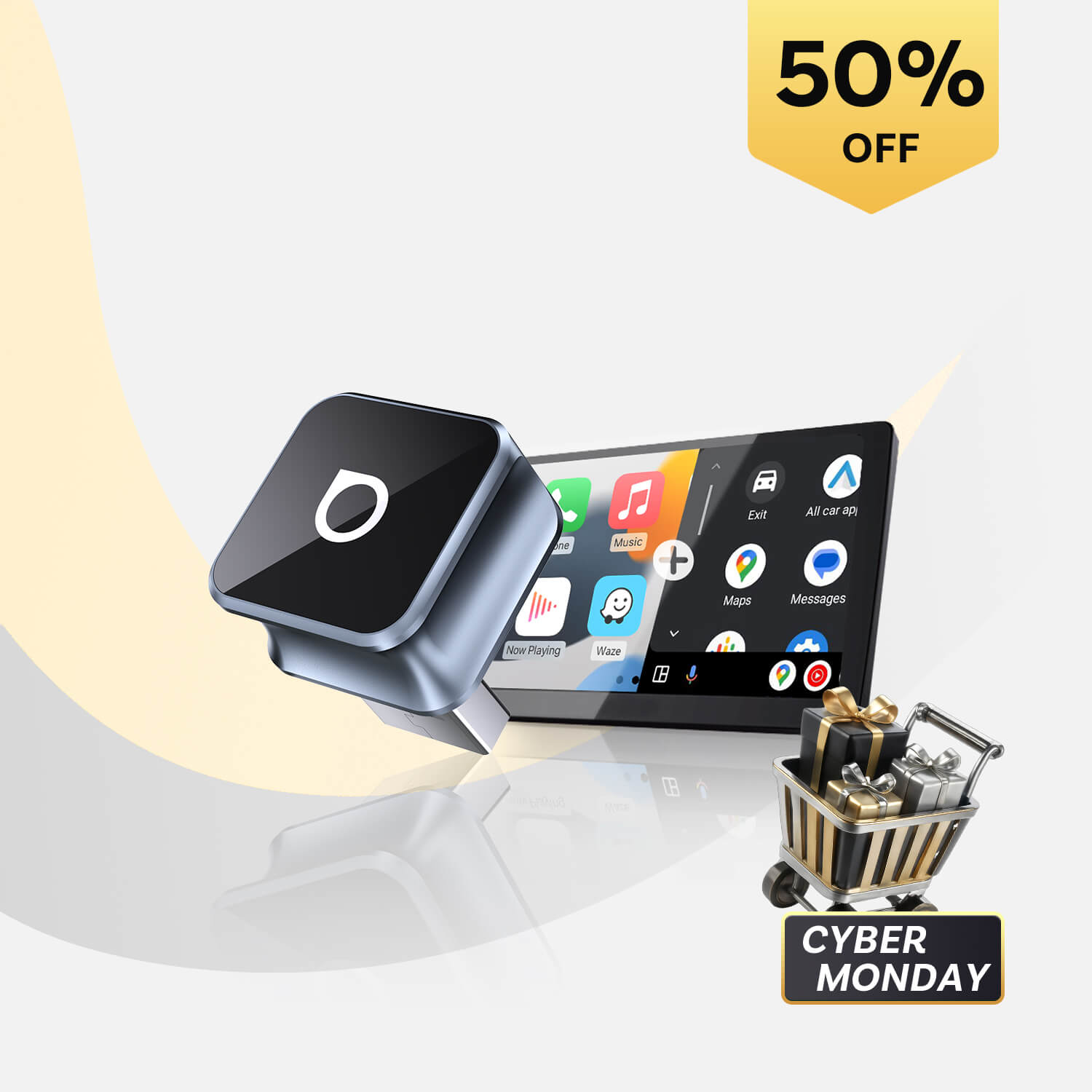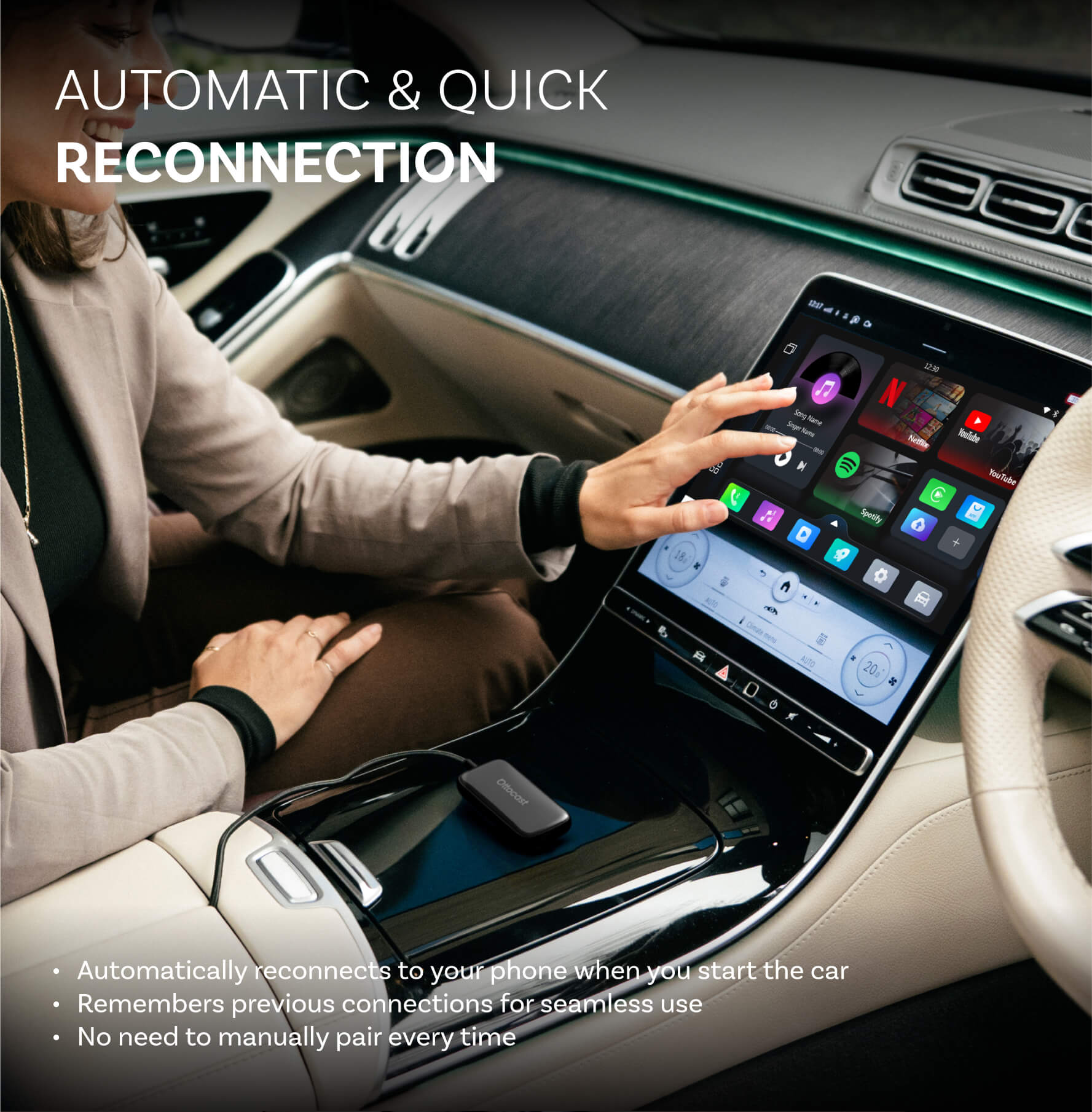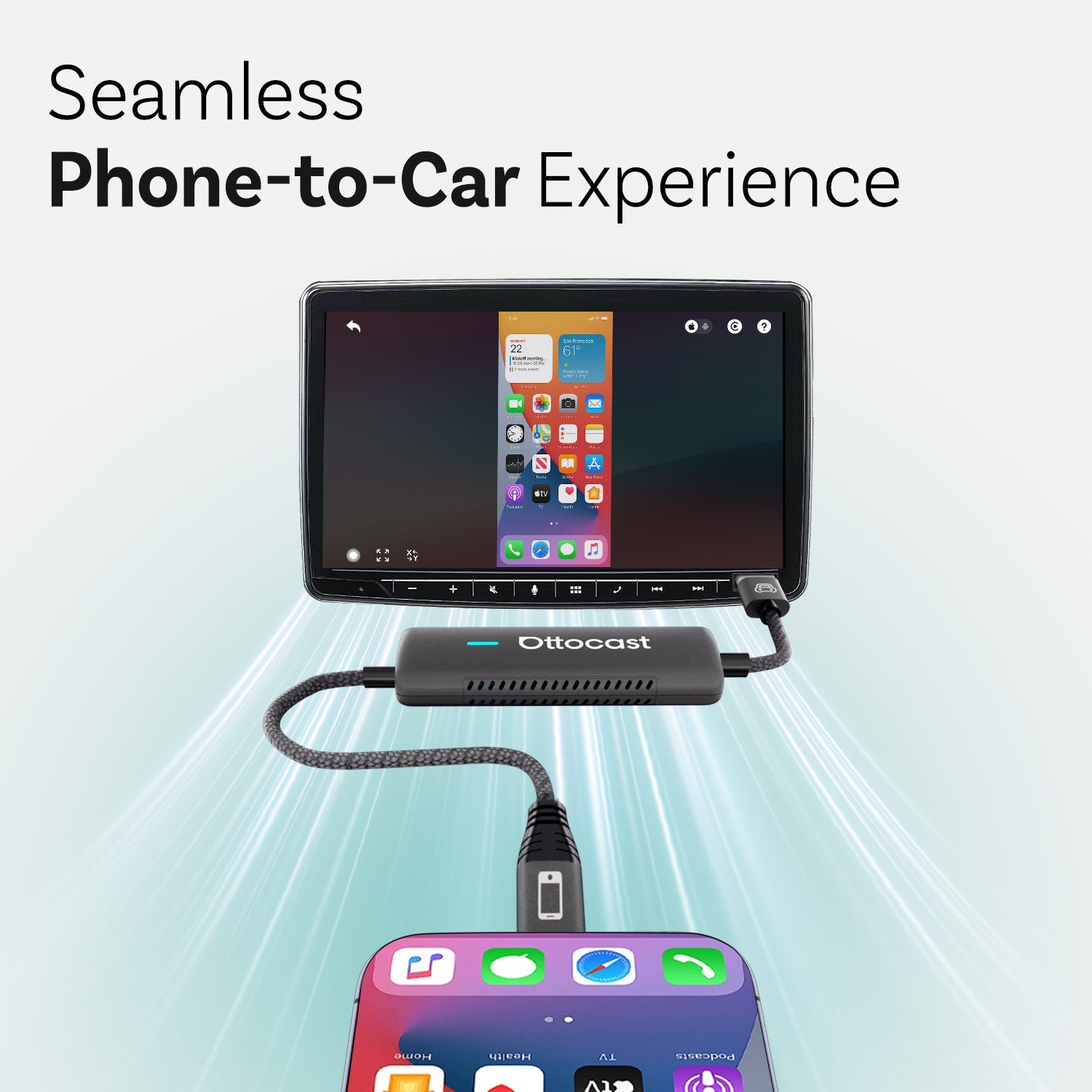O Uconnect basicamente integra a maioria dos recursos em nosso veículo, como entretenimento, navegação e comunicação. Os motoristas podem usar seus recursos de entretenimento favoritos usando o sistema Uconnect, como fazer chamadas e enviar mensagens de texto. Os motoristas podem acessar o rádio com um único clique. Além das ferramentas de navegação, o Uconnect oferece representação gráfica do tráfego e vistas detalhadas de cidades, topografia. Além disso, há o destino por voz em um passo. Que permite aos motoristas pedir direções simplesmente digitando o destino.
Verificação de Compatibilidade
Sistemas Uconnect Compatíveis
Plataforma de conectividade Uconnect criada pela Fiat Automobiles. Apple CarPlay é suportado sem fio pela versão 5 do Uconnect. Para o Uconnect 5, Apple CarPlay é suportado via Wi-Fi ou por uma porta USB. O Uconnect 4 tem Apple CarPlay? No Uconnect 4, ele suporta Apple CarPlay via porta USB, mas apenas em sistemas selecionados com tela sensível ao toque de 7 polegadas, 8,4 polegadas ou 12 polegadas. Uconnect 4C e Uconnect 4C NAV para ambos os sistemas suportam Apple CarPlay. Mas sistemas Uconnect anteriores a 2016 não são suportados pelo Apple CarPlay.
Então, para ativar o menu, você deve pressionar e segurar simultaneamente os botões vermelho e azul do motorista. Também pressione os botões de desembaçador por dez a quinze segundos para ativar. Depois, pressione e segure os cantos inferior esquerdo e inferior direito da tela sensível ao toque por dez a quinze segundos. A partir daí, podemos encontrar os números dos modelos facilmente.
No UConnect 4C podemos obter informações do sistema em Configurações. Primeiro pressione a aba para o botão Informações da Parte do Rádio após segurar o botão de desembaçador dianteiro para entrar no modo de concessionária e obter os detalhes. Você pode inserir o número de identificação do seu veículo no site para verificar se seu sistema é compatível ou não. Lá você também pode verificar atualizações de software.
Veículos Compatíveis
O sistema multimídia Uconnect é uma tela sensível ao toque com recursos de rede, entretenimento, controle climático e navegação. Ele é integrado a marcas de automóveis como Jeep, Fiat, Dodge, Ram, Wagoneer, Chrysler, Maserati.
Vários modelos compatíveis com Uconnect de 2020 são Jeep Renegade, Jeep Wrangler JL, Jeep Gladiator, Ram 1500, Ram 2500, Ram 3500 etc.
Os modelos compatíveis com Uconnect devem ser apenas Bluetooth 0.96 ou posterior. Para saber se seu telefone é compatível, você deve primeiro entrar em contato com um representante do Uconnect Care. Para verificar a compatibilidade com o aplicativo Uconnect, consulte o site do Uconnect.
Preparação para a Instalação
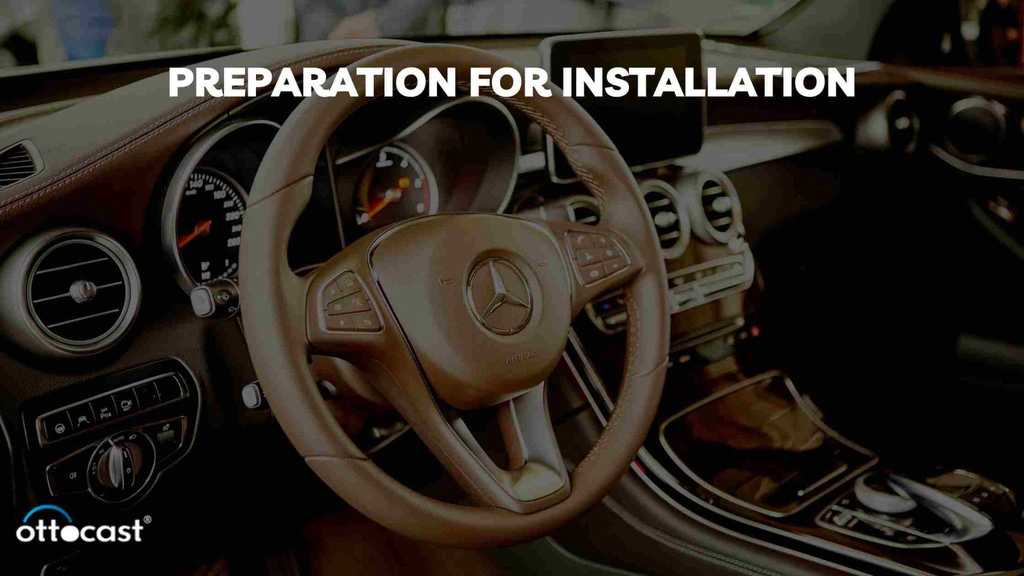
Requisitos de Software
Primeiro, tenha em mente que você não deve atualizar seu software Uconnect enquanto estiver dirigindo um veículo. Porque isso removerá todas as funções do rádio, como sos e navegação. E pode levar até 45 minutos para concluir esse processo.
Os passos que estou discutindo aqui para atualizar o software Uconnect:
Primeiro conecte um pen drive USB vazio com capacidade mínima de 4 GB. Em seguida, ligue a ignição para iniciar. Você verá um pop-up solicitando a atualização do software Uconnect. Então, selecione sim na tela. Agora o processo de cópia do arquivo USB será iniciado. Após a conclusão da atualização, o Código Anti-Furto aparecerá na tela.
Requisitos de Hardware
O cabo Lightning que conecta o iPhone à porta USB é necessário para o seu carro. É o principal componente que faz o CarPlay funcionar. Então, para verificar a compatibilidade, certifique-se de que o cabo Lightning não está danificado e está funcionando.
Você deve conectar o cabo Lightning à porta USB do seu veículo. Você pode encontrar essa porta no painel ou console do seu carro. Certifique-se de que a porta USB está em boas condições e acessível.
Então, para adicionar o CarPlay ao UConnect no seu carro, é importante verificar a compatibilidade com o CarPlay. Consultando o fabricante ou o suporte ao cliente, você pode entender a situação e a compatibilidade.
Guia de Instalação
Instalação Passo a Passo
Para adicionar o CarPlay ao UConnect, você precisa preparar seu carro com o Sistema Uconnect. Depois, certifique-se de que está dentro da área de serviço celular. Verifique se sua assinatura do Uconnect Access está ativa ou não.
Certifique-se de que os recursos que permitem controles remotos já estão instalados no seu carro. Em seguida, baixe o aplicativo Uconnect Access. Agora, insira seu nome, endereço de e-mail e senha para criar uma nova conta. Tente ativar o Bluetooth no seu dispositivo. Ligue o botão de ignição do seu carro. Para vincular seu smartphone ao sistema Uconnect, você deve seguir as mensagens na tela do aplicativo. Ative as permissões para os aplicativos no seu dispositivo.
Como adicionar o CarPlay ao UConnect?
Primeiro, certifique-se de que o sistema Uconnect está ligado e que você ligou a ignição do veículo. Vá para Configurações no telefone e ative o Bluetooth. Selecione o telefone e vá para Configurações. Procure por Telefones Emparelhados e, finalmente, selecione Dispositivo na tela sensível ao toque do Uconnect. Selecione o sistema Uconnect no telefone a partir da lista de dispositivos compatíveis. Por favor, verifique se a chave de acesso no telefone e na tela sensível ao toque é a mesma. Agora, insira o PIN do telefone, que basicamente é o PIN do Uconnect.
Solução de Problemas Comuns
Por favor, certifique-se de que está escolhendo Uconnect na lista de dispositivos Bluetooth do seu telefone. Se o problema estiver acontecendo, você pode fazer um reset de fábrica no seu telefone. Você pode obter os detalhes com seu operador celular ou fabricante do telefone. Na maioria dos casos, os telefones não são projetados para reconectar sozinhos.
Você pode fazer um reset completo para restaurar seu sistema Uconnect aos dados originais. Por pelo menos cinco segundos, pressione e segure os botões para alterar a temperatura. Selecione a opção que pede para retornar às configurações de fábrica navegando pelo menu exibido na tela. Quando o sistema reiniciar, aguarde 30 segundos.
Configuração Pós-Instalação

Configurando o Apple CarPlay
Adicionar o CarPlay ao Uconnect é uma escolha perfeita. Para configurar, você pode conectar seu iPhone sem fio ou com uma conexão USB ao seu carro. Então, ative a Siri. Usando um cabo Apple Lightning para USB, conecte seu iPhone à porta USB. Pode haver um ícone de CarPlay ou smartphone na tela. Você receberá uma atualização no seu iPhone para conectar sem fio durante as viagens.
Então, no seu iPhone, você pode ajustar as configurações do Apple CarPlay no Uconnect. Primeiro, vá para Ajustes. Depois vá para Geral e selecione CarPlay. Encontre seu veículo e toque em Personalizar. Para adicionar ou remover apps, você pode clicar no botão Adicionar ou Excluir. Para mudar a ordem, você pode arrastar e soltar.
Melhores Práticas de Uso
Você pode limitar suas Notificações e SMS enquanto seu iPhone estiver conectado ao CarPlay e você estiver dirigindo. Você pode configurar a opção de resposta automática para notificar os contatos selecionados. Você pode alterar a ordem dos apps no seu iPhone adicionando ou removendo-os. Quando você conectar seu iPhone ao painel, receberá a atualização.
Recursos Avançados e Dicas
Integração com Outras Funções do Veículo
O CarPlay interage com os recursos existentes do veículo conectando-se ao sistema em tempo real do veículo. Isso inclui elementos como controle climático e níveis de bateria, controles do rádio; o CarPlay pode aprimorar a funcionalidade básica de um automóvel. O CarPlay mostra a temperatura, velocidade e nível de combustível no painel. Também podem ser feitos aprimoramentos de podcast e entretenimento com isso. Através do CarPlay, os clientes podem operar o rádio.
Podemos ajustar a interface do papel de parede da tela sensível ao toque. Há a possibilidade de ativar ou desativar a exibição da arte do álbum. Também podemos gerenciar as sugestões do painel.
Aprimorando a Experiência do Usuário
Por razões de segurança, o Apple CarPlay restringe aplicativos de terceiros que podem ser usados com a função. Mas a boa notícia é que apenas aprova aplicativos que usam áudio. Aqui está uma lista de vários aplicativos de terceiros que podem melhorar o desempenho do CarPlay:
Aplicativos de podcast como Overcast, iHeartRadio, Spotify, Pandora e Audible vão te entreter conforme o caso. Para mapeamento de rádio, podemos usar o Waze. Para fins de navegação, o Google Maps é a boa escolha aqui. Existem dois aplicativos de mensagens, como Hangouts e WhatsApp, para ajudar na comunicação digital.
Conclusão
Apple CarPlay está melhorando sua experiência de direção ao oferecer tantos recursos. Antes de começar, você precisa fazer uma conexão. Então, primeiro você deve conectar seu dispositivo à porta USB do carro. Depois disso, o sistema Uconnect mostrará a tela inicial. Agora, pressione o botão de controle por voz. Então, você poderá entender se o veículo é compatível ou não com o CarPlay. Mas certifique-se de que o Bluetooth do dispositivo está selecionado no estéreo. E também, você pode usá-lo através de uma rede Wi-Fi. Para isso, você precisa ativar o Wi-Fi no seu iPhone. Primeiro, vá para Ajustes e depois Wi-Fi. Verifique se a Conexão Automática está ativada. Agora vá para Ajustes, depois Geral e em seguida CarPlay. Por favor, selecione o veículo que deseja conectar.
O CarPlay nos permite acessar serviços de navegação e entretenimento no carro. Ele também fornece atualizações de trânsito e navegação em tempo real usando o Apple Maps. Usando comandos de voz, podemos enviar e receber mensagens, atender chamadas perdidas, ouvir mensagens de voz, entre outros. Aplicativos de navegação de terceiros, como Waze e Google Maps, também estão nessa lista. Serviços de streaming como Apple Music e Spotify ajudam a tornar a experiência de dirigir muito mais confortável.
Perguntas Frequentes
- Posso adicionar o Apple CarPlay a um sistema Uconnect mais antigo?
Devido às diferenças de hardware dos carros, Apple CarPlay e Android Auto não são compatíveis com sistemas mais antigos.
- E se meu iPhone não se conectar ao Uconnect após a instalação?
Você pode realizar uma reinicialização completa no seu telefone removendo a bateria. Também tente excluir o histórico de emparelhamento no seu telefone e no sistema. Certifique-se de que o sistema Uconnect esteja visível no seu telefone.
- Como faço para alternar entre Uconnect e Apple CarPlay?
Você pode conectar seu iPhone à porta USB do seu carro para alternar entre Uconnect e CarPlay. Observe o ícone do Telefone na tela sensível ao toque do Uconnect para mudar para o ícone do CarPlay. Você pode usar a tela sensível ao toque do Uconnect ou a Siri para gerenciar o dispositivo.
- Existe algum custo associado à adição do CarPlay ao Uconnect?
Não há taxas extras para adicionar o CarPlay ao sistema Uconnect. Com o sistema Uconnect, Apple CarPlay e Android Auto são gratuitos para usar.
- O Apple CarPlay pode operar independentemente do sistema Uconnect?
Sim, o Apple CarPlay pode ser operado de forma independente. O Apple CarPlay funcionará separadamente do sistema Uconnect.